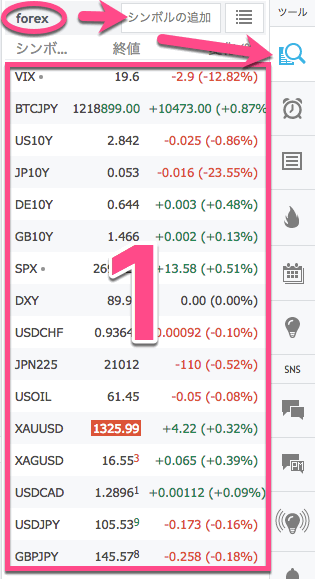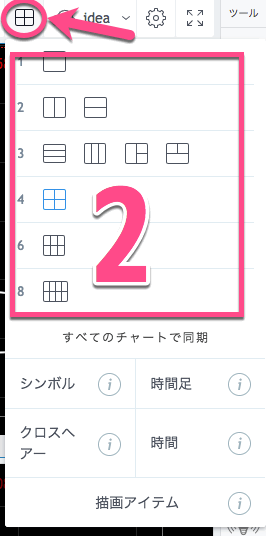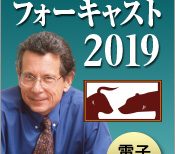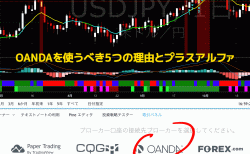知恵袋で回答リクエストを頂いた質問への回答です。画像枚数など諸々制限がある為、こちらで回答します。
目次
ご質問内容
2018/2/2118:35:16
国内や外国の株式や商品、国債、為替、ビットコインなどいろいろな銘柄などのチャートをまとめて管理したいのですが、調べても一括して管理できるようなソフトややり方がみつかりません、まとめて銘柄を登録することができても、他の分野からはできなかったり、チャートの種類が日中足だったりします。すべての銘柄の1年程度の日足が表示されていればわかりやすいですよね。個別の細かい動きはその後で調べればよいのです。何か方法を知っている方がいたら、教えていただけませんか?よろしくお願い致します。2018/2/2413:58:23
先日が質問にこたえていただきありがとうございました。 tradingveiwにおいてはすばらしいとおもいながらも、難しいです。 やりかたがわかりずらいです。 紹介していただいた画面のつくりかたがわかりません。わかり易く教えていただけませんか? よろしくお願いします。昔ですがマーケットスピードやネットストックトレーダを使っていました・・・
ウォッチリストを使った銘柄の管理
チャートを1画面で複数開く
アカウント毎に利用できる機能
アカウント種別毎に利用できる機能はこちらのページを確認してみてください。無料アカウントや各有料プランで使える機能が一覧で掲載されています。